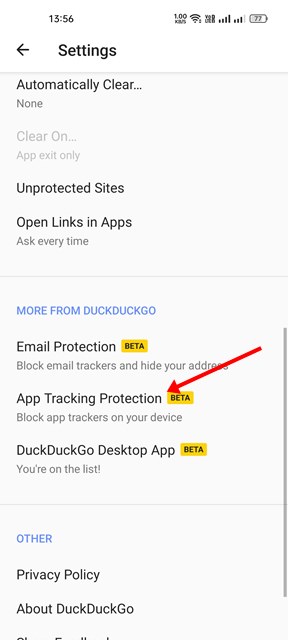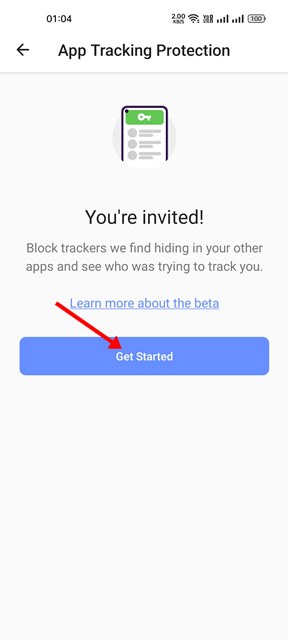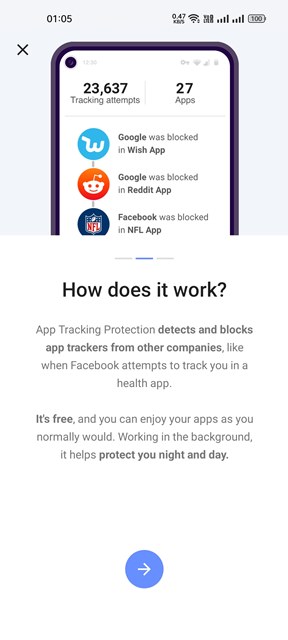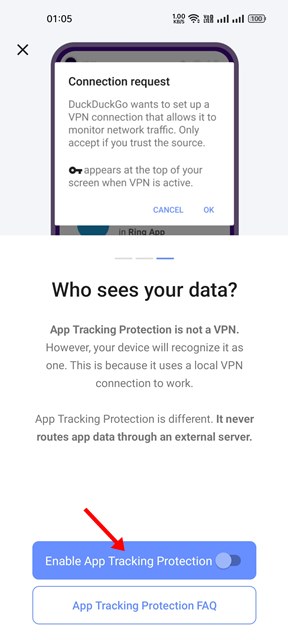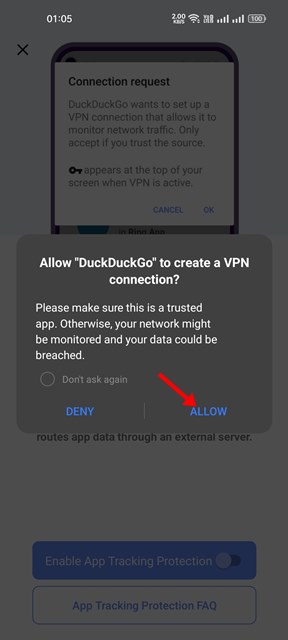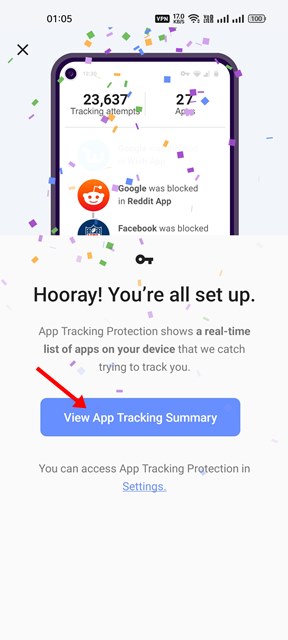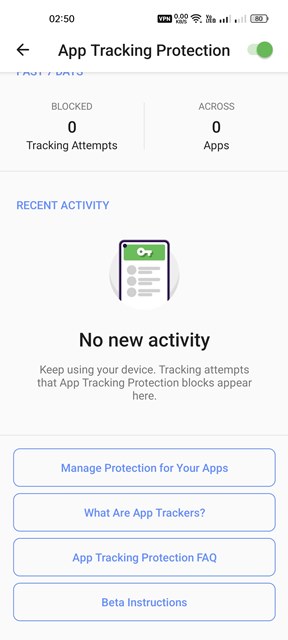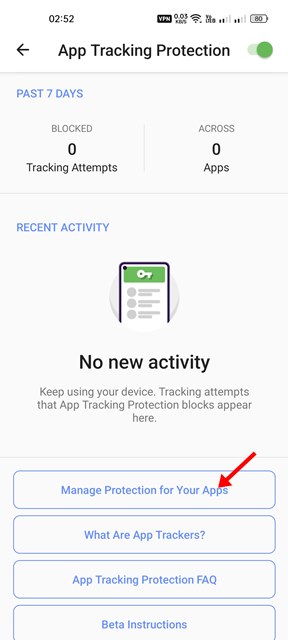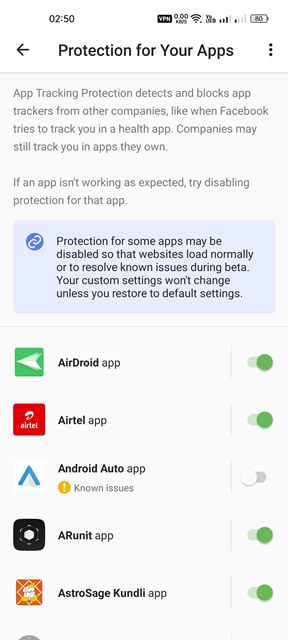Если вы используете Android, у вас не так много возможностей найти приложения, отслеживающие вашу личную информацию и привычки просмотра. Приложения, которые вы устанавливаете из Google Play Store или сторонних магазинов приложений, могут отслеживать вашу личную информацию, даже если вы не используете смартфон.
В Android 12 вы получаете панель конфиденциальности, которая поможет вам защитить вашу конфиденциальность, но не сообщит, какие приложения отслеживают вашу личную информацию с помощью трекеров.
Чтобы решить все подобные проблемы с отслеживанием приложений и конфиденциальностью на Android, DuckDuckGo добавила в свой веб-браузер новую функцию под названием «Защита от отслеживания приложений». Поэтому в этой статье мы обсудим функцию DuckDuckGo «Защита от отслеживания приложений» и то, как ее можно использовать.
Что такое защита от отслеживания приложений в DuckDuckGo?
Короче и проще, защита от отслеживания приложений для Android – это бесплатная функция браузера конфиденциальности DuckDuckGo, которая блокирует трекеры, которые он идентифицирует в других приложениях сторонних компаний.
После включения эта функция будет определять, когда ваши приложения Android собираются отправлять данные сторонним компаниям, найденным в наборе данных трекера приложений DuckDuckGo. Он работает в фоновом режиме и продолжает блокировать обнаруженные трекеры.
Включить и использовать защиту от отслеживания приложений на DuckDuckGo
Если вы заинтересованы во включении и использовании этой функции на своем Android, вам необходимо выполнить несколько простых шагов, описанных ниже. Вот что вам нужно сделать.
1. Прежде всего запустите Браузер DuckDuckGo на своем Android. Затем нажмите на три точки и выберите Настройки.
2. На странице настроек прокрутите вниз, нажмите на параметр Защита от отслеживания приложений и присоединитесь к списку ожидания.
3. После того как вы присоединитесь к списку ожидания, вам придется подождать несколько часов или дней, чтобы получить приглашение. Нажмите на баннер с приглашением и нажмите кнопку Начать. Вы получите уведомление, когда получите приглашение.
4. Теперь приложение поможет вам использовать эту функцию. Нажмите кнопку со стрелкой, чтобы пропустить инструкции на экране.
5. На странице «Кто видит ваши данные?» экране включите параметр Включить защиту от отслеживания приложений.
6. Теперь вы увидите приглашение с просьбой создать VPN-соединение. Нажмите кнопку Разрешить.
7. После этого нажмите кнопку Просмотреть сводку отслеживания приложений.
8. Теперь вы сможете увидеть полную защиту от отслеживания приложений. Приложение отобразит список трекеров, которые оно заблокировало за последние 7 дней.
9. Если вы хотите управлять защитой приложений по отдельности, нажмите кнопку Управление защитой ваших приложений, как показано ниже.
10. На следующем экране вам нужно включить или отключить защиту ваших приложений.
Вот и все! Вы сделали. Вот как вы можете включить и использовать защиту от отслеживания приложений в браузере конфиденциальности DuckDuckGo.
Итак, это все, что касается включения и использования защиты от отслеживания приложений DuckDuckGo. Надеюсь, эта статья помогла вам! Пожалуйста, поделитесь им также со своими друзьями. Если у вас есть какие-либо сомнения по этому поводу, сообщите нам об этом в поле для комментариев ниже.